Jak przetłumaczyć projekt Canva

Co wiedzieć
- Aby przetłumaczyć tekst w projekcie Canva, możesz użyć aplikacji Tłumacz.
- Po prostu wybierz element tekstowy, a następnie przejdź do opcji Aplikacje > Tłumacz .
- Jest dostępny na stronie canva.com, a także w aplikacjach Canva dla systemów Windows, macOS, Android i iOS.
Jeśli chodzi o projektowanie graficzne, Canva jest przez wielu uważana za tytana, ponieważ platforma pozwala tworzyć wizytówki, infografiki, ulotki, tła spotkań Zoom, zaproszenia i wiele więcej. Zawiera katalog profesjonalnie zaprojektowanych szablonów, których można używać do tworzenia profesjonalnych i kreatywnych projektów.
Chociaż w serwisie Canva możesz stworzyć dowolną liczbę projektów, czasami możesz po prostu chcieć użyć tej samej treści i grafiki, aby dostarczyć treść w innym języku. Jeśli Twoja praca wiąże się z kontaktami z międzynarodowymi klientami lub docieraniem do szerszej publiczności, możesz chcieć zmienić język swojego projektu, aby ułatwić im czytanie.
Dzięki funkcji Tłumacz możesz teraz za pomocą kilku kliknięć przekonwertować dowolny tekst z oryginalnego projektu na inny język w serwisie Canva. Właśnie to pomożemy Ci zrozumieć w tym poście.
Jak przetłumaczyć swój projekt Canva na PC (za pomocą strony internetowej Canva)
Krok 1: Funkcja Tłumacz jest dostępna na stronie canva.com lub w aplikacji Canva w systemach Windows i Mac. Aby więc zacząć korzystać z tej funkcji, uruchom aplikację Canva na komputerze lub otwórz serwis canva.com w przeglądarce internetowej. Po uruchomieniu Canva może być konieczne zalogowanie się na swoje konto na platformie, jeśli jeszcze tego nie zrobiłeś. Jeśli nie masz istniejącego konta Canva, możesz je utworzyć, używając swojego adresu e-mail lub konta Google/Microsoft. Po zalogowaniu kliknij projekt, który chcesz edytować, klikając kartę Projekty na lewym pasku bocznym i wybierz ten, który chcesz przetłumaczyć.
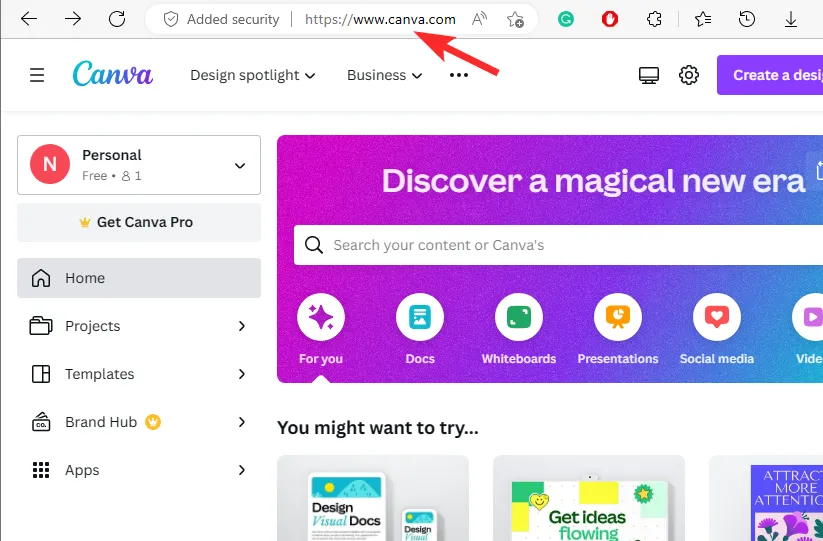
Krok 2: Gdy wybrany projekt otworzy się na następnym ekranie, kliknij kartę Aplikacje na lewym pasku bocznym.
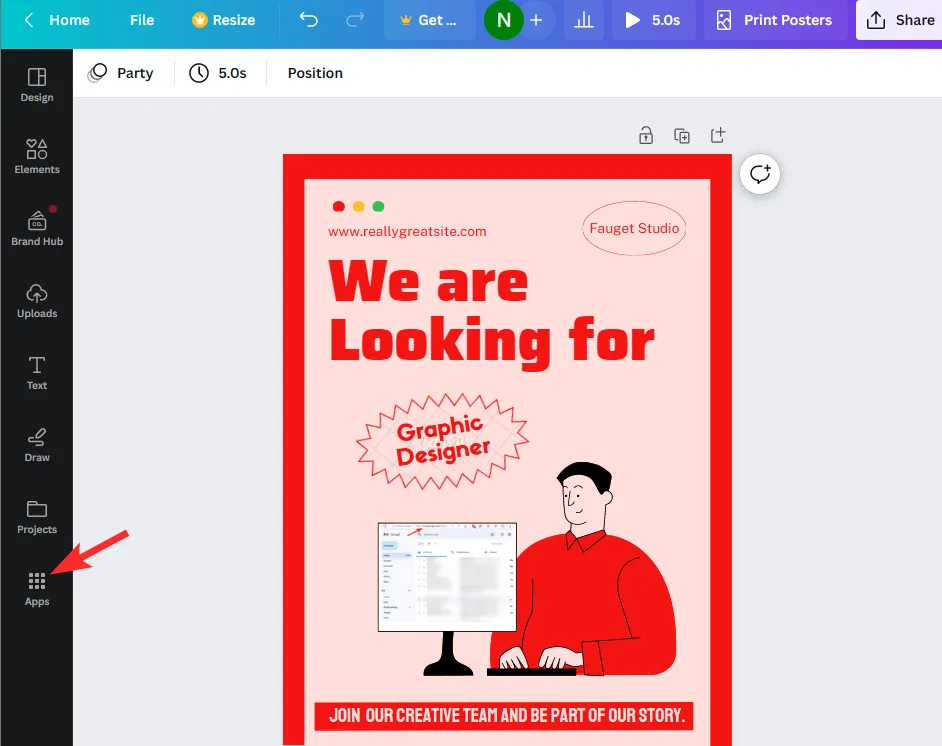
Krok 3: Z listy aplikacji, która pojawia się po prawej stronie, przewiń w dół i kliknij Tłumacz w sekcji „Więcej z serwisu Canva”.
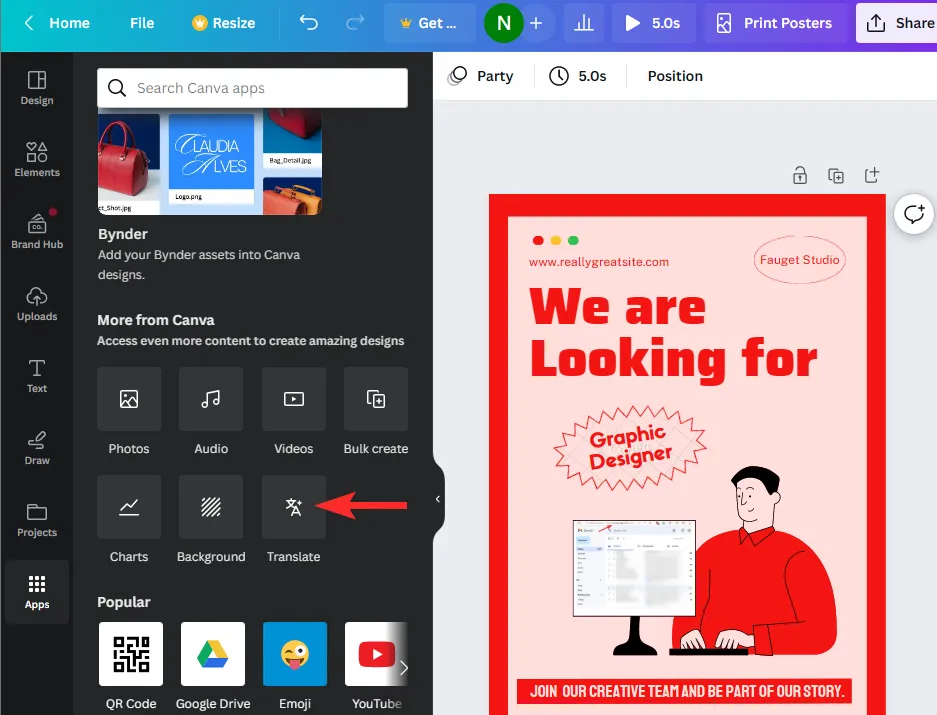
Krok 4: Gdy pojawi się moduł Tłumacz, upewnij się, że w polu rozwijanym „Przetłumacz z” wybrano opcję Wykryj automatycznie . Możesz także wybrać język tekstu, w którym zaprojektowałeś treść.
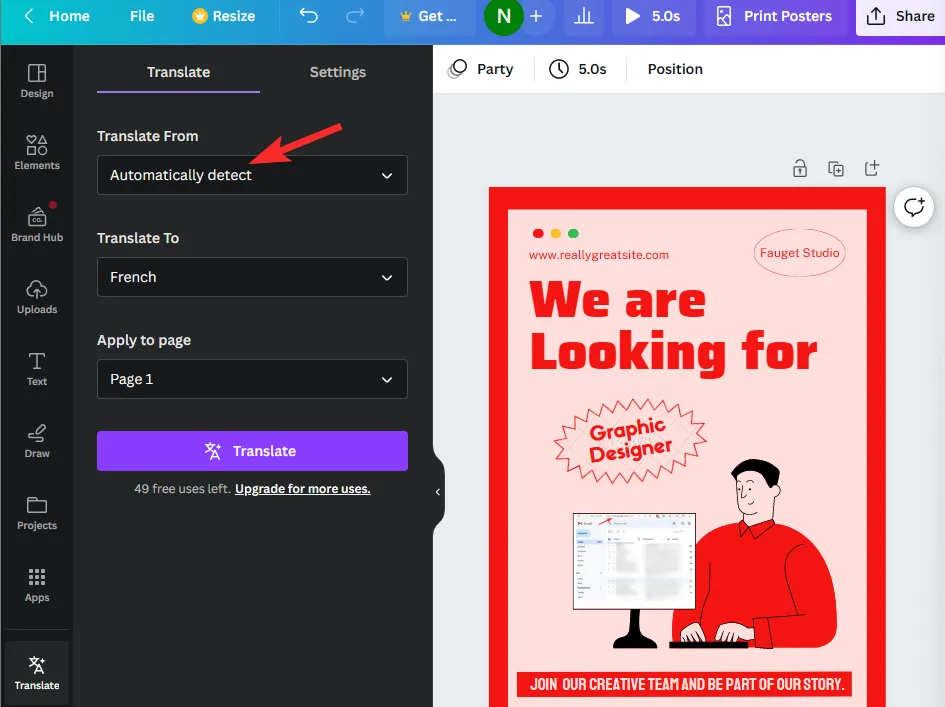
Krok 5: Teraz kliknij menu rozwijane Przetłumacz na .
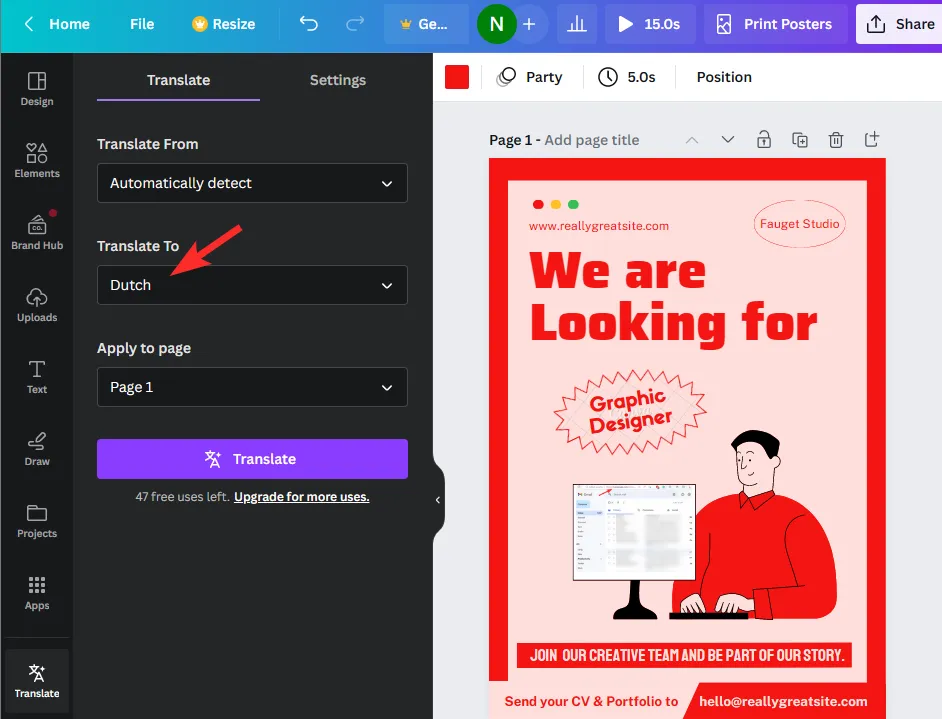
Krok 6: Z wyświetlonej listy opcji wybierz język, na który chcesz przetłumaczyć swój projekt.
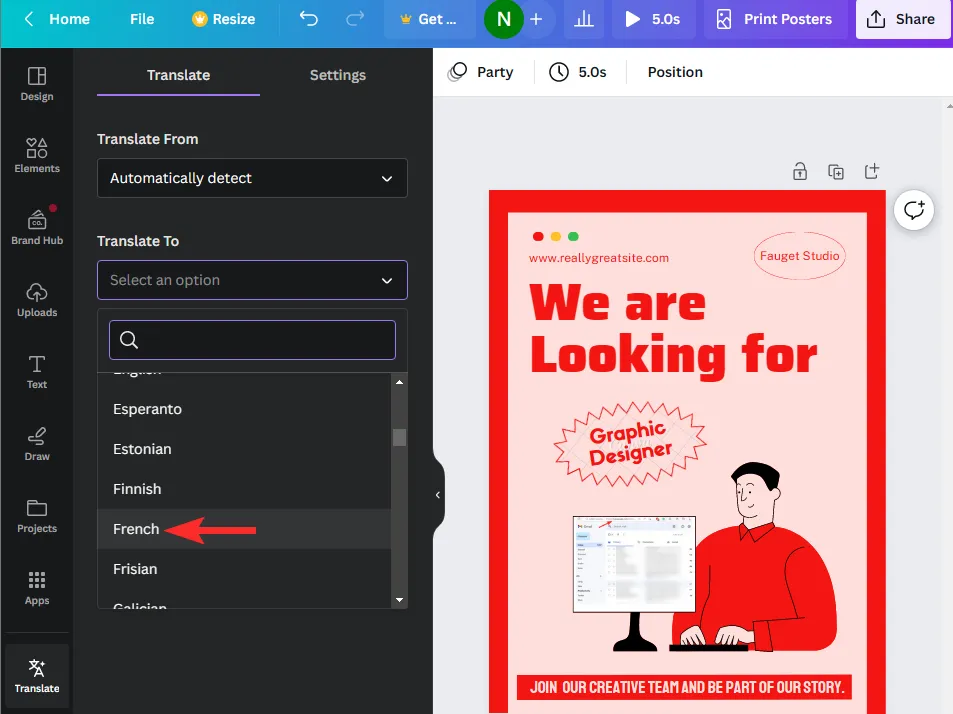
Krok 7: Teraz kliknij menu rozwijane Zastosuj do strony i wybierz numer strony, którą chcesz przetłumaczyć. Canva umożliwia tłumaczenie treści tylko z jednej strony. Jeśli masz wiele stron w swoim projekcie, będziesz musiał przetłumaczyć każdą stronę osobno.
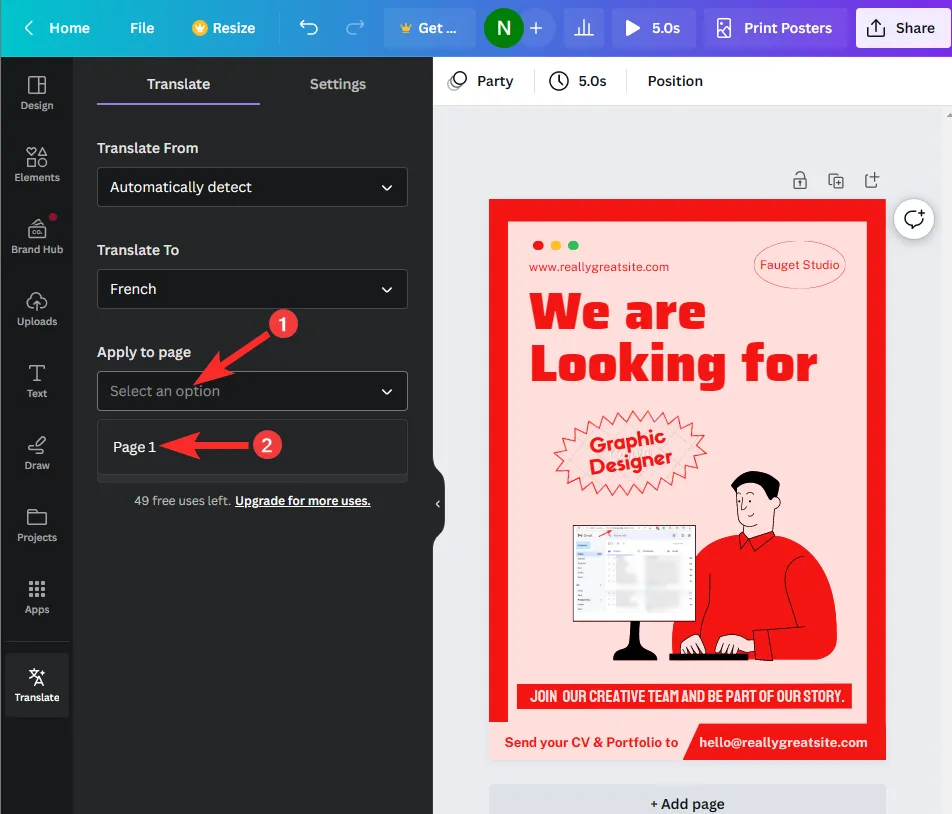
Krok 8: Po wybraniu żądanej strony kliknij Tłumacz .
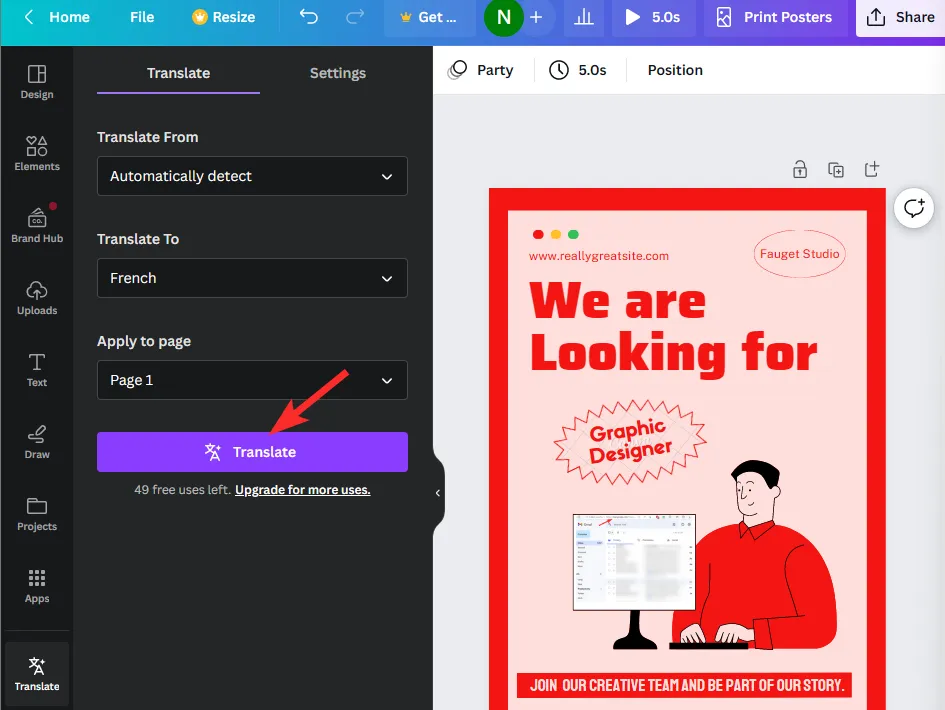
Canva przetłumaczy teraz teksty z Twojego projektu na inny wybrany przez Ciebie język. Gdy użyjesz opcji Tłumacz, Canva zachowa oryginalny projekt w nienaruszonym stanie z istniejącym tekstem i utworzy projekt w nowym języku jako kopię.
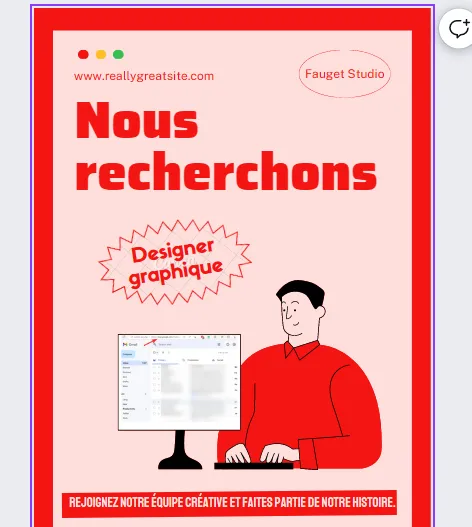
Jak przetłumaczyć projekt Canva na iPhone’a lub aplikację na Androida
Możesz korzystać z funkcji Tłumacz w serwisie Canva zarówno na iOS, jak i na Androidzie, o ile masz zainstalowaną jej aplikację na swoim telefonie.
Krok 1: Uruchom aplikację Canva na telefonie i otwórz projekt, którego tekst chcesz przetłumaczyć.
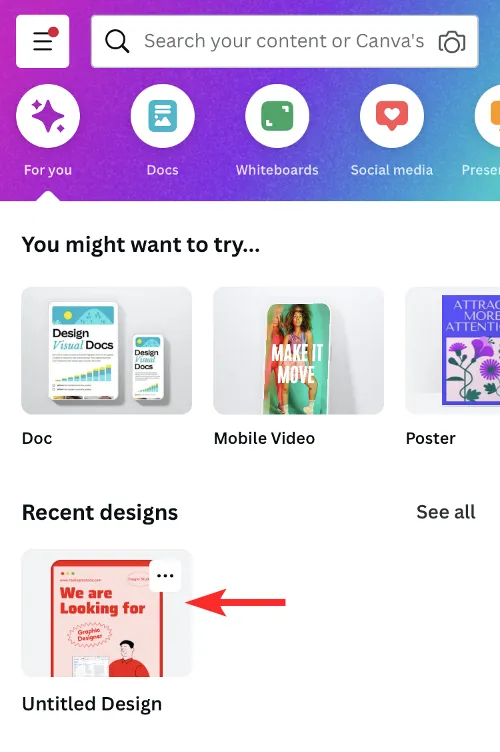
Krok 2: Po załadowaniu projektu Canva dotknij przycisku + w lewym dolnym rogu aplikacji.
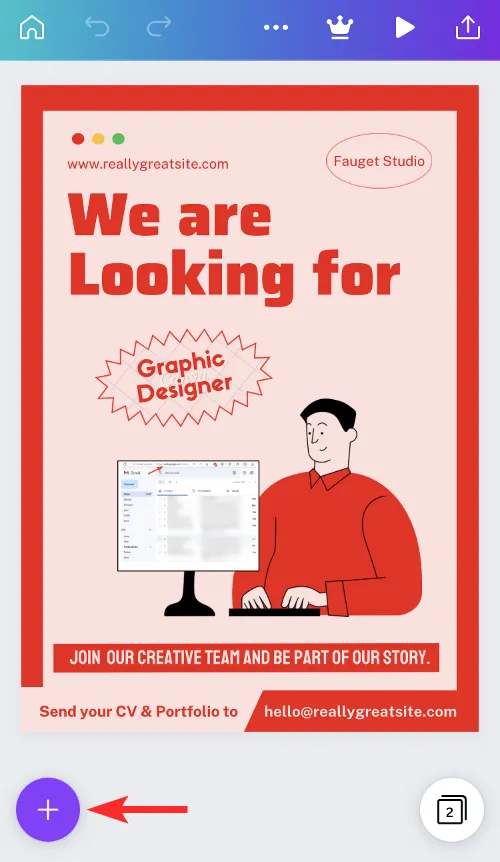
Krok 3: Przesuń palcem w lewo na dolnym pasku narzędzi i dotknij Tłumacz.
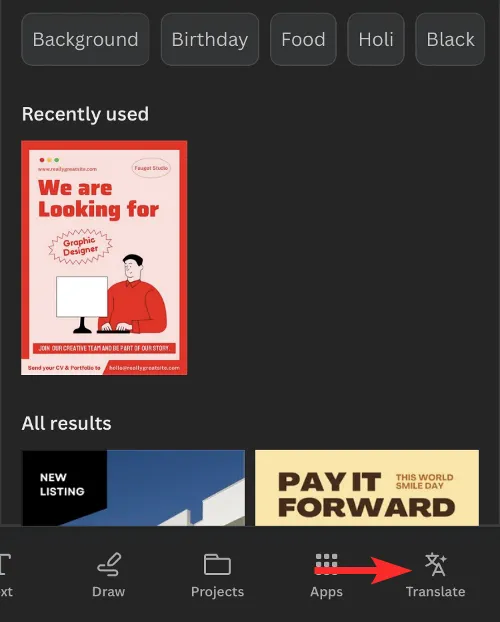
Krok 4: Po załadowaniu modułu Tłumacz upewnij się, że w menu rozwijanym „Przetłumacz z” wybrana jest opcja Wykryj automatycznie .
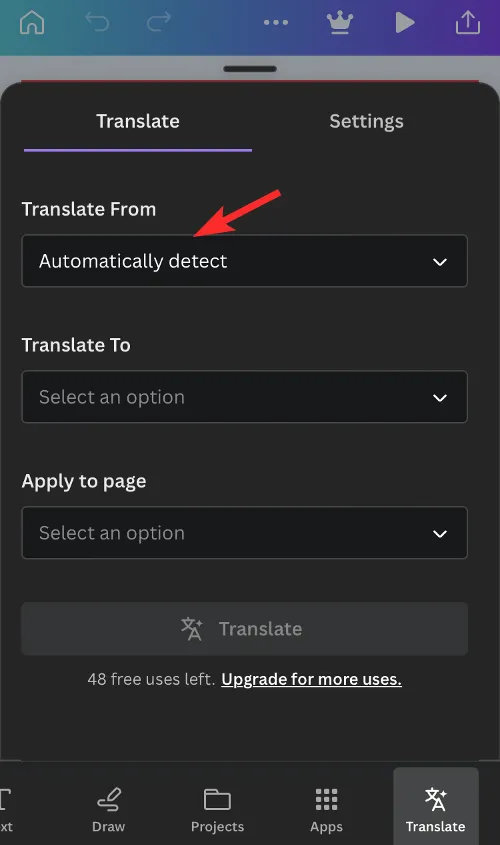
Krok 5: Następnie dotknij pola rozwijanego „ Przetłumacz na ”.
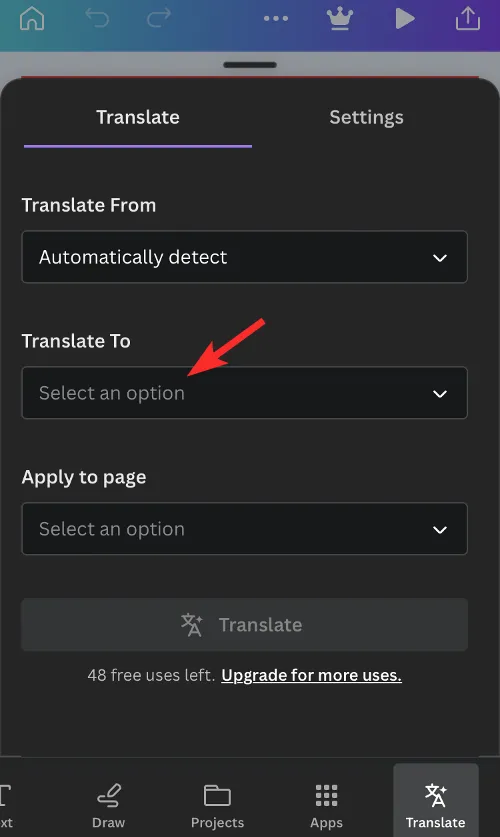
Krok 6: Na wyświetlonej liście opcji dotknij języka, na który chcesz przetłumaczyć swój projekt.
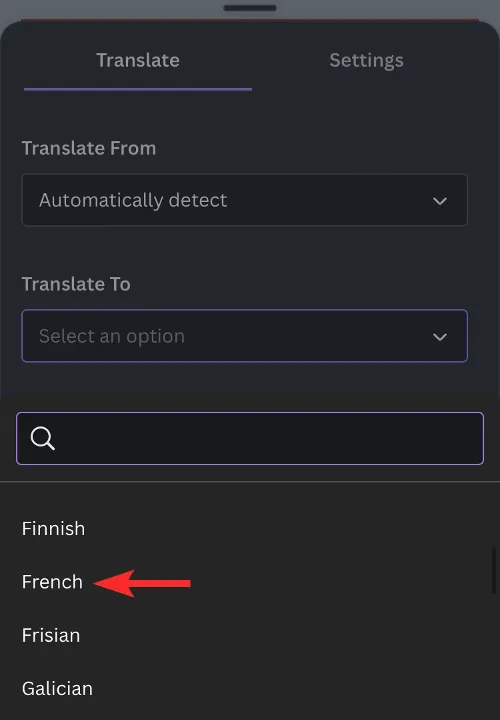
Krok 7: Teraz dotknij pola rozwijanego „ Zastosuj do strony ”.
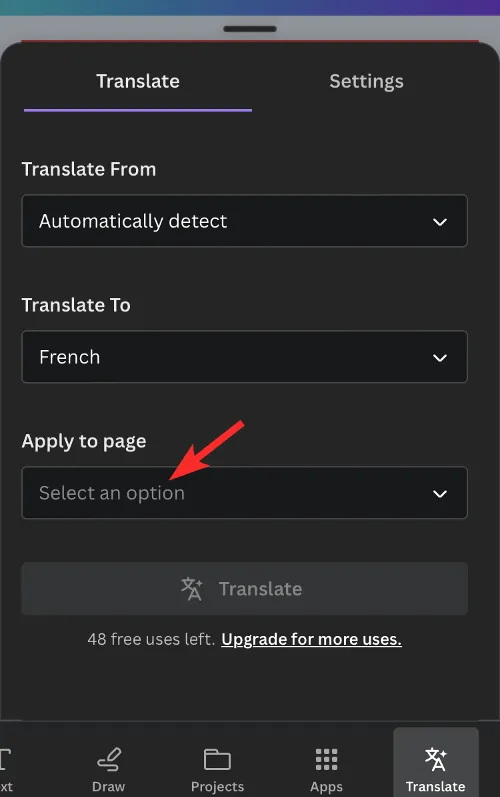
Krok 8: Tutaj wybierz numer strony, którą chcesz przetłumaczyć. Canva umożliwia tłumaczenie treści tylko z jednej strony. Jeśli masz wiele stron w swoim projekcie, będziesz musiał przetłumaczyć każdą ze stron osobno.
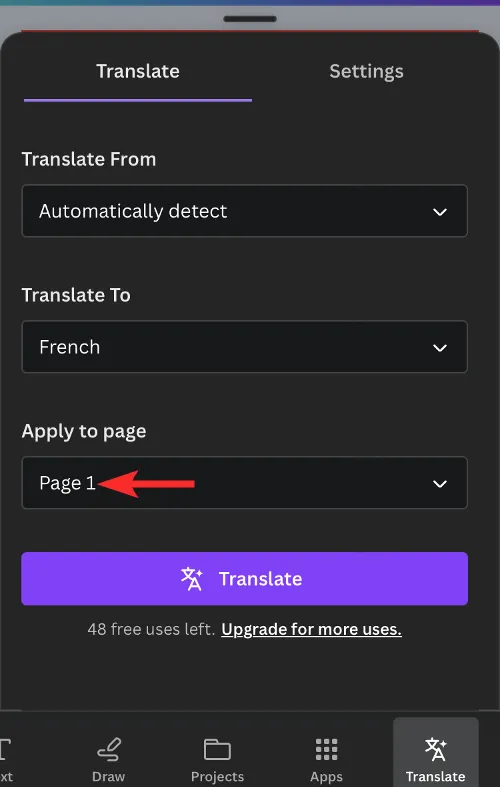
Krok 9: Gdy będziesz gotowy, dotknij Tłumacz na dole.
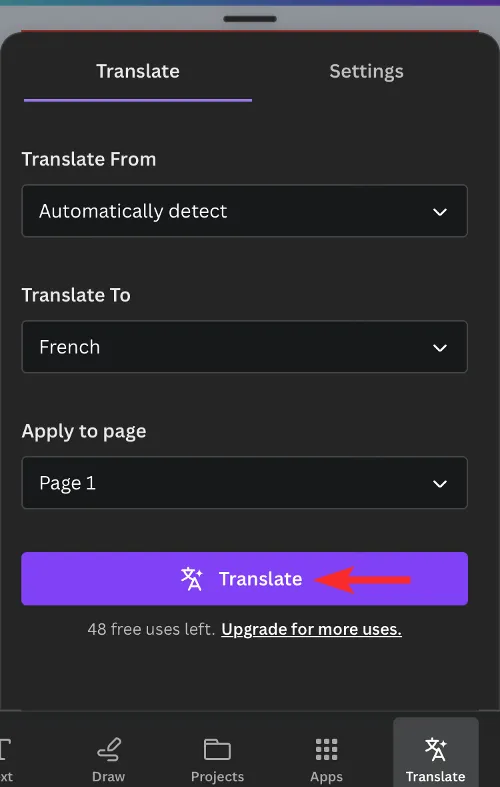
Canva przetłumaczy teraz teksty z Twojego projektu na inny wybrany przez Ciebie język. Gdy użyjesz opcji Tłumacz, Canva zachowa oryginalny projekt w nienaruszonym stanie z istniejącym tekstem i utworzy projekt w nowym języku jako kopię.
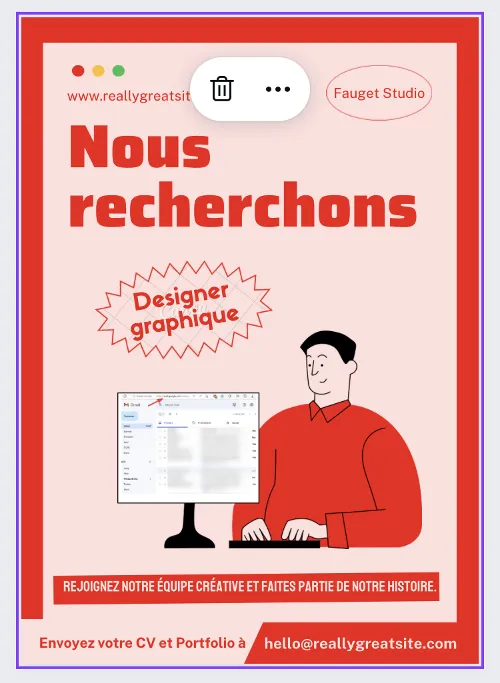
Często zadawane pytania
Ile języków jest dostępnych do tłumaczenia w serwisie Canva?
Canva obsługuje obecnie tłumaczenia na ponad 100 języków. W przyszłości może być dostępne wsparcie dla większej liczby języków.
Czy możesz ponownie zmienić język?
Tak, możesz. Ponieważ Canva zachowuje oryginalny projekt z niezmienionym istniejącym tekstem, możesz przetłumaczyć ten sam projekt na wiele języków i zostaną one utworzone jako kopie.
Jak długo trwa tłumaczenie projektu Canva na inne języki?
Funkcja Tłumacz w serwisie Canva umożliwia niemal natychmiastowe dostarczanie projektów w nowym języku. Za pomocą kilku kliknięć Twoje projekty zostaną przetłumaczone i gotowe do produkcji.



Dodaj komentarz